Cómo actualizar tu hogar inteligente a la nueva arquitectura de Apple
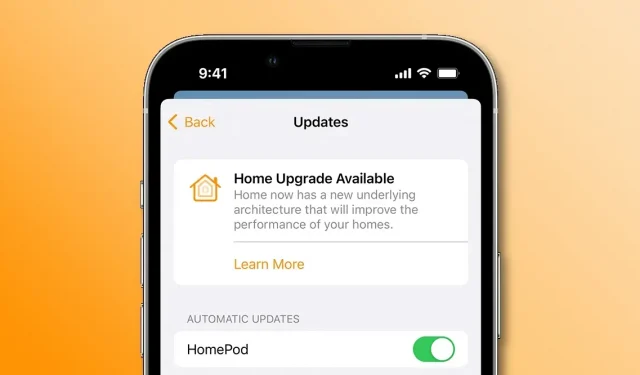
Cambie a una nueva arquitectura inteligente en la aplicación Apple Home para que sus dispositivos HomeKit sean más rápidos y confiables que nunca.
Apple tuvo que abandonar la nueva arquitectura de la aplicación Home en iOS 16.2 debido a errores y problemas, relanzándola en iOS 16.4, iPadOS 16.4 y macOS Ventura 13.3 como parte de la transición en curso al nuevo estándar de conectividad para el hogar inteligente Matter.
La nueva arquitectura central debería mejorar el rendimiento de su hogar inteligente y aumentar la confiabilidad de cualquier dispositivo inteligente. Siga los pasos a continuación para actualizar su hogar inteligente a la nueva arquitectura en la aplicación Home iOS 16.4.
Cómo actualizar tu hogar inteligente a la nueva arquitectura de Apple
Si la pantalla de bienvenida que le pide que actualice su hogar inteligente no aparece automáticamente cuando abre la aplicación Hogar después de actualizar a iOS 16.2, puede actualizar manualmente usando Actualización de software en la aplicación Hogar.
Estos son los pasos a seguir:
- Abra la aplicación Inicio en su iPhone, iPad o Mac.
- Haga clic en el botón con tres puntos (Avanzado), luego seleccione «Configuración principal» en el menú. Si tiene varias casas, seleccione una de ellas primero antes de elegir Configuración de la casa.
- Seleccione Actualización de software.
- Haga clic en «Más información» en Actualización de casa disponible.
- Haga clic en «Continuar» para continuar, o «Actualizar más tarde» si no desea hacerlo ahora.
Esta característica actualizará todas las casas en la aplicación Inicio al mismo tiempo. Después de unos segundos, verá un mensaje que confirma la actualización exitosa.
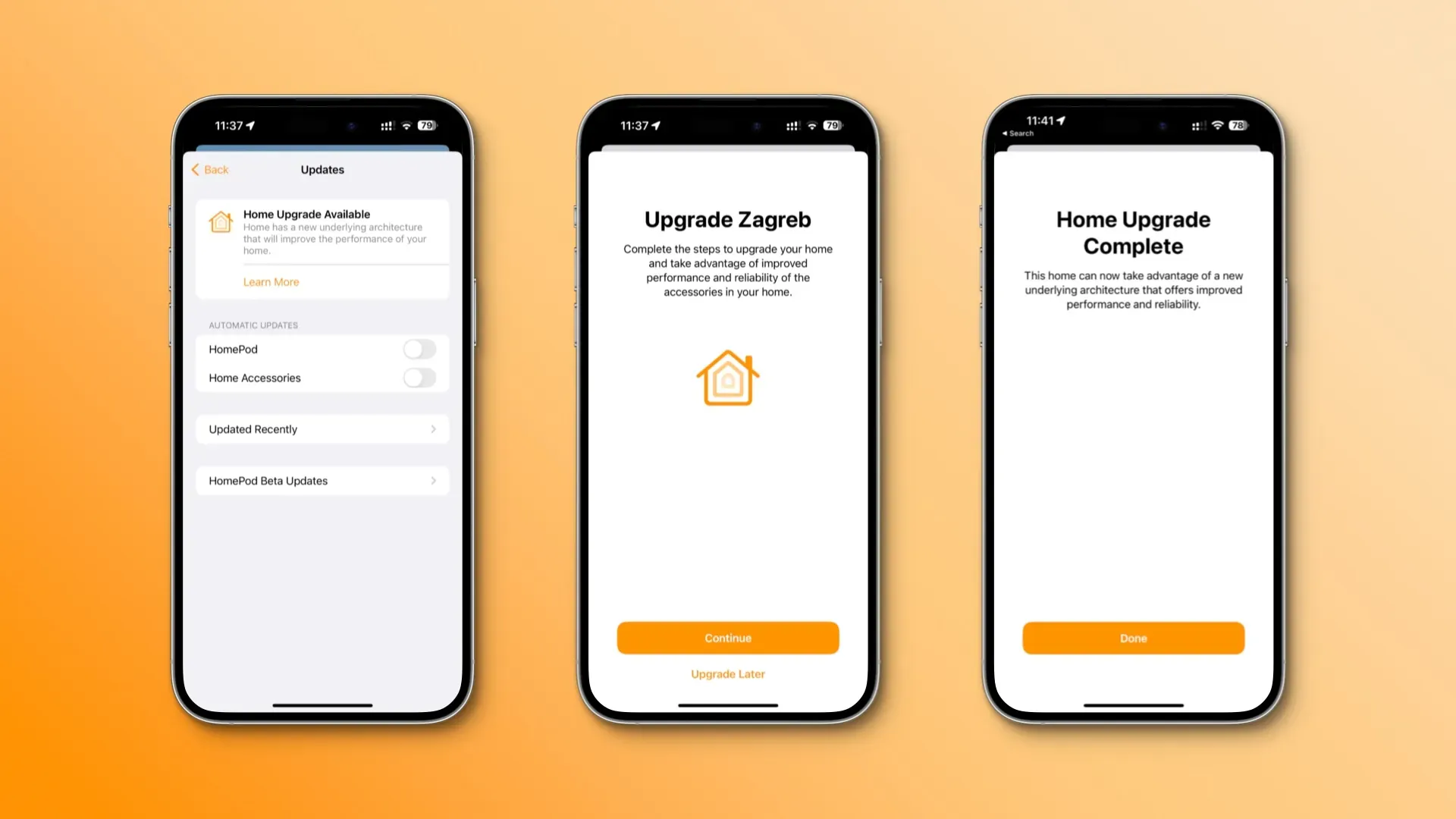
“Esta casa ahora puede aprovechar una nueva arquitectura central que ofrece un rendimiento y una confiabilidad mejorados”, se lee en la publicación. Toque Hecho para terminar. Cualquier dispositivo que no ejecute el software más reciente perderá el acceso a su hogar hasta que se actualice.
“Esto incluye a las personas que invitas a administrar tu hogar”, señala Apple.
Perdí el control de mi hogar inteligente con mi antiguo Apple Watch Series 2, que no es compatible con watchOS 9. Mientras actualizaba la aplicación Home, recibí un mensaje de advertencia, pero lo ignoré y continué con el proceso. No me importa no usar la aplicación Home en mi Apple Watch porque generalmente controlo mis accesorios a través de Siri en mi HomePod o a través de la aplicación Home en mi iPhone.
Tu hogar inteligente ahora es más confiable
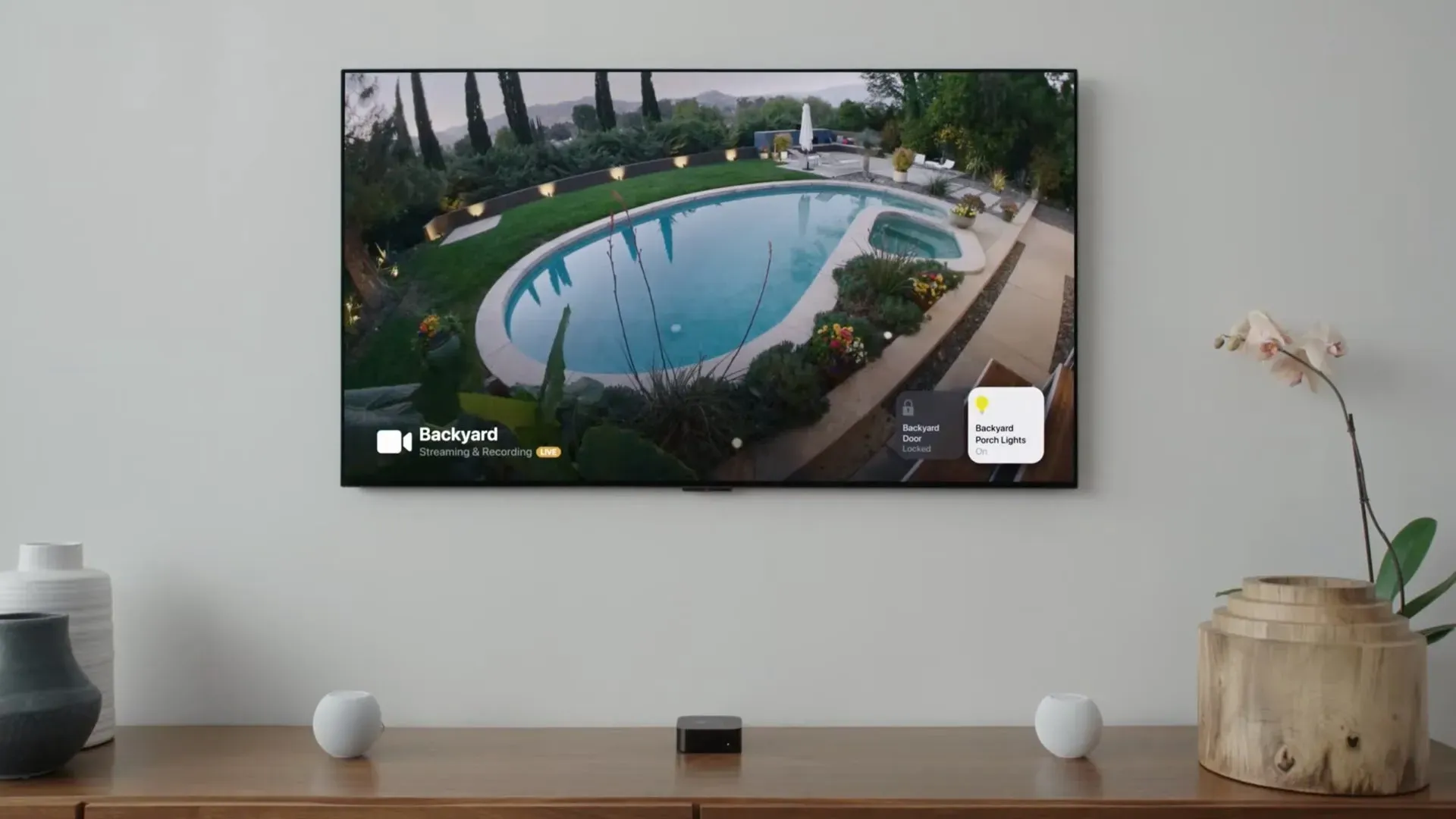
No hay nada más que hacer. La interfaz de la aplicación Home no ha cambiado desde esta actualización, y todos sus dispositivos inteligentes todavía están en la aplicación, pero ahora deberían responder más rápido y funcionar de manera más confiable que antes.
Necesitas un home center
La nueva arquitectura requiere un centro doméstico para controlar su hogar inteligente, recibir notificaciones en la aplicación Home, agregar accesorios Matter y más.
Documento de soporte de Apple :
Debe configurar un concentrador doméstico para agregar accesorios Matter a la aplicación Home. Los accesorios Matter habilitados para Thread requieren un concentrador doméstico habilitado para Thread, como HomePod mini o Apple TV 4K (3ra generación) Wi-Fi + Ethernet, o un enrutador de borde de terceros compatible.
Cuando configuras tu Apple TV, HomePod o HomePod mini, automáticamente se convierte en tu hub doméstico. Para convertir manualmente su Apple TV 4K en un centro doméstico, vaya a Configuración → AirPlay y HomeKit y desplácese hacia abajo, luego elija Habitación y seleccione una habitación existente que usará este Apple TV o agregue una nueva.
Tenga en cuenta que el iPad, que aún se puede configurar como un concentrador doméstico, no es compatible cuando se usa con la nueva arquitectura de la aplicación Home.
Un consejo rápido para resolver muchos problemas con HomeKit
Y finalmente, si todavía tiene problemas con los electrodomésticos inteligentes después de migrar a la nueva arquitectura, intente eliminar todos los puentes de HomeKit de la aplicación Home y luego vuelva a agregarlos. Esto obligará a HomeKit a cargar la configuración de fábrica, lo que puede ayudar a resolver sus problemas.

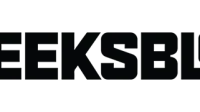

Deja una respuesta